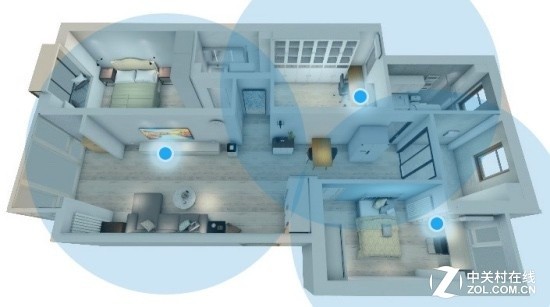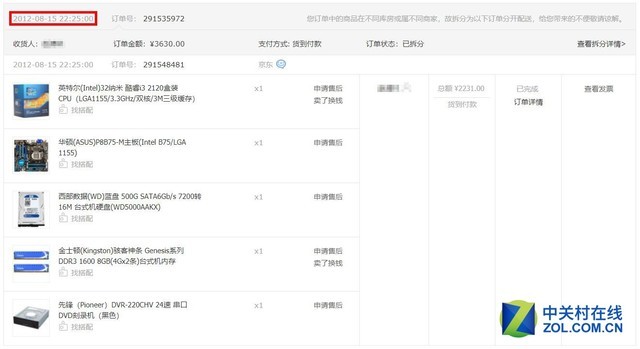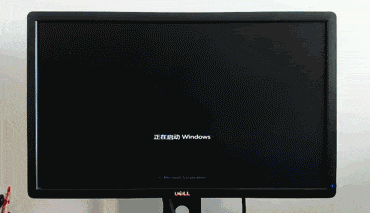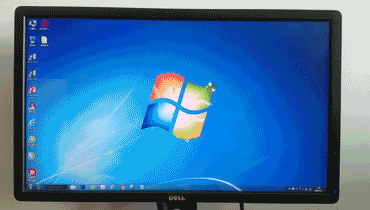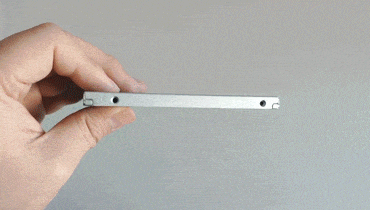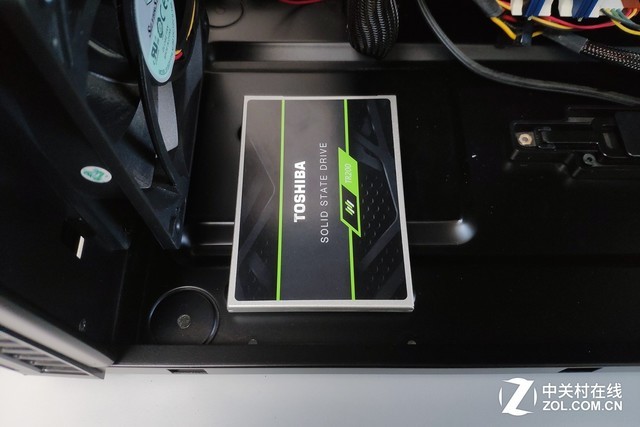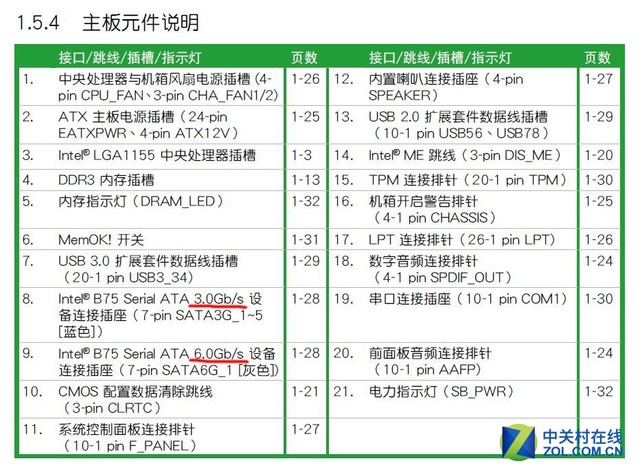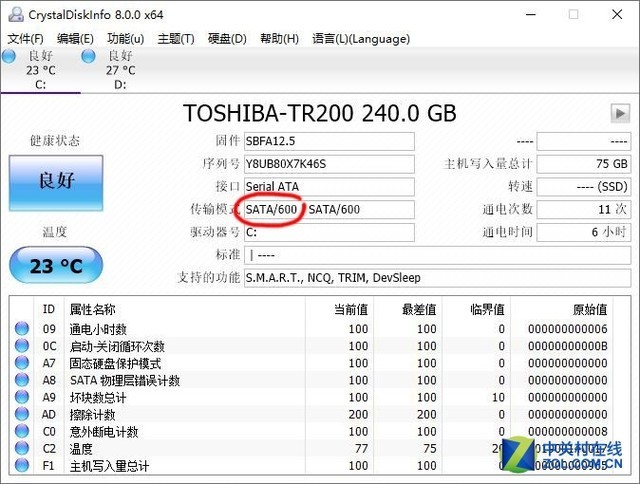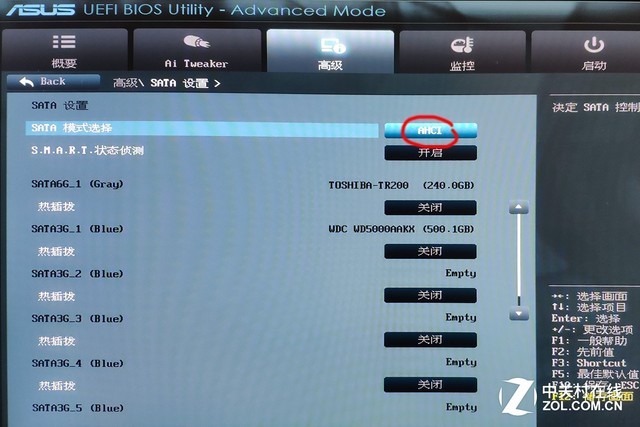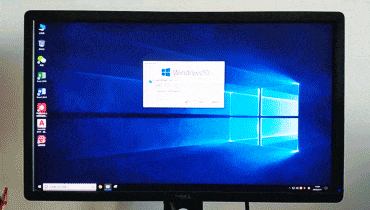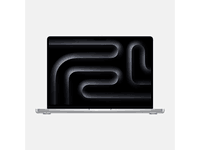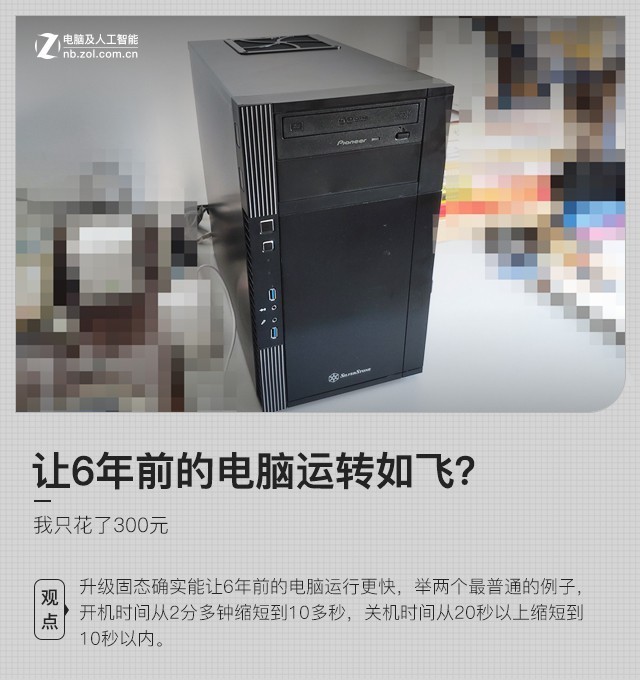
先说结论,300元确实让我6年前的电脑变快了,我是怎么做到的呢?就换了块固态硬盘,如果你不信,一定要看看我是怎么做的。
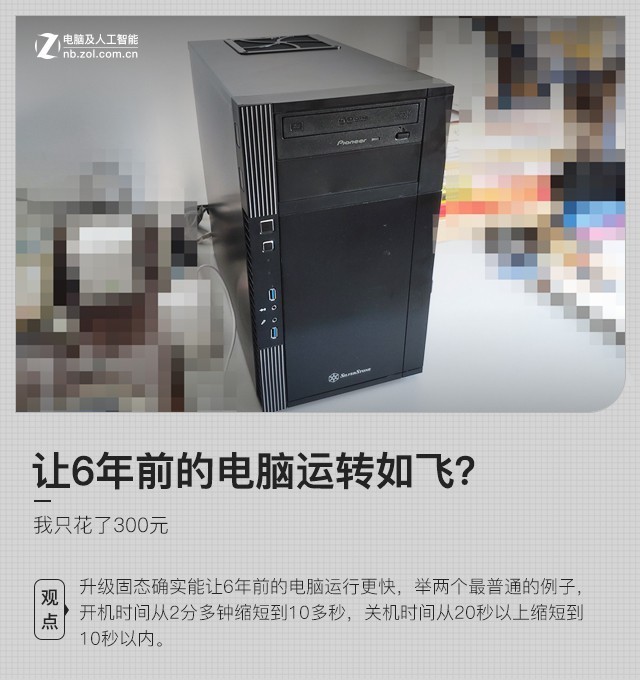
上上周四的早上我正在蹲坑,突然老爸来了个电话,说家里电脑上不去网了,我妈着急炒股,问我怎么办。(PS:最近炒股的朋友应该知道,A股全线飘红,成交量破万亿,想赚快钱的朋友我只能提醒你到这了)
我家那个网总出问题,因为已经装修好长时间了所以没办法重新布网线,只能用两个路由器桥接,一个主路由接入网线放客厅,另一个副路由放书房,两个路由器通过WiFi连接,之后从副路由上引一根网线连接台式机。
这种分布式路由的方案确实让信号覆盖面积更大了,但是副路由有时候不太听使唤,连接副路由的主机时断时连,我之前遇到断网的情况一般都是重启路由器或者进192.168.1.1刷新一下就好了,但是没在父母身边只能建议他们重启一下路由试试。
后来我爸跟我说弄好了,应该是刷新了一下设置。
周末我就在想,家里那台主机断网之后总是重启路由也不是个事儿,所以就想给它加个无线网卡,让它直接连接主路由,另外也想借这次机会彻底升级一下老电脑,因为它实在是太慢了。
我家那台主机是6年前自己组装的,CPU主板内存硬盘都是在京东购置的,机箱电源在淘宝买的,因为那时候看上的银欣PS07机箱只在淘宝有卖。
我在已买订单里查了下,这些硬件的购买时间是2012年8月份,CPU还是32nm的二代酷睿i3-2120,主板是华硕的P8B75-M,内存是两条4GB DDR3 1600,硬盘是西数的500GB蓝盘,因为当时光盘还是比较流行的存储介质,所以还特意买了一个光驱。
加无线网卡的过程非常简单,我买的是Intel的9260,最高速度1.73Gbps,支持蓝牙5.0,还附带Intel的原装天线,有需要的朋友可以留言,这里就不多讨论了。
下面我重点说说是如何给6年前的电脑升级的。
我家这台电脑有多慢呢?开机至少2分钟起步,关机也要20秒以上。大家可以通过下面的gif感受一下(因为ps做gif有500帧的限制,所以整个开关机过程只截取了其中一部分……)
家里这台电脑基本是我爸妈在用,他们对电脑并不了解,尤其是安装软件的时候,稍不注意就会连带安装其他捆绑软件,再加上平时的使用习惯不好,照片文件都往桌面上扔,这些都造成电脑的运行速度非常之慢,当然也和硬件太老性能跟不上有关系。
我的升级思路有两个,一是重新组装一台,因为手上的硬件也够攒一台的,但是考虑到比较费时,并且现有的主机除了机箱电源外都得淘汰,有点浪费,所以我就在想,加一块固态是不是就能让6年前的电脑变快呢?
说实话,我对加固态的升级思路心里也没底,不知道最后的效果怎么样,但是不试总是不知道结果的,所以干就完了。
经常关注硬件的朋友都知道,现在的固态硬盘已经降到一个非常低的水平了,很多大品牌的固态甚至可以做到1块钱1GB,因为老电脑本身就有一块500GB的机械硬盘,所以我只需要一块装系统和软件的固态就够了,从性价比的角度来讲,240~256GB的固态就够我用了。
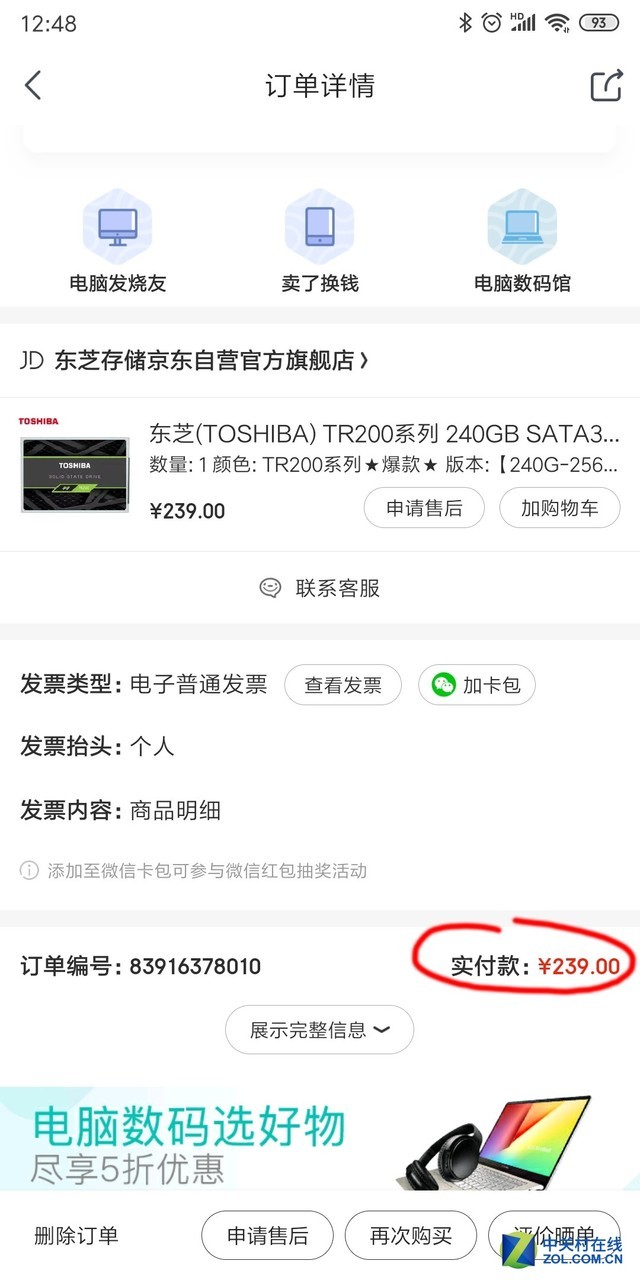
东芝TR200 240GB实付款239元
因为华硕P8B75-M主板上并没有M.2接口,所以只能选择SATA接口的SSD,京东搜了下,原厂颗粒的SSD里就东芝的TR200最便宜,我买的时候还是239的秒杀价,所以还犹豫啥?立马下单!
京东的效率一直没的说,晚上下单,第二天中午就收到了,收到之后简单拍了几张开箱:
这块SSD其实也没啥可说的,2.5吋,东芝原厂3D TLC颗粒,SATA 3.0接口,速率6Gb/s,比PCIe的SSD跑分低一些,但是实际应用中差别真不大,另外就是TR200的外壳是金属的,有3年质保。
下面就开始拆机,银欣PS07机箱的2.5吋SSD在没有2.5转3.5硬盘架的情况下只能安装在硬盘笼的最下面,也就是机箱底面上,所以需要先把上面的硬盘笼拆掉。
拆完之后就能看到2.5吋的硬盘位了。
再之后就是安装,把硬盘和机箱上的螺丝孔对准,拧紧螺丝就可以了,没什么可说的。
一般我建议大家先把SSD的数据和电源线接好再安装到机箱里,但是我这个机箱结构有点特殊,如果按照先接线后安装的方式就安不上硬盘笼了,所以我只能先把SSD装到机箱里再连接数据和电源线。
主板上也需要插好SATA线,这里多说一点,有的老主板上只有一个6Gb/s速率的SATA 3.0接口,就像我这个华硕P8B75-M一样,一开始我接到3Gb/s的接口上了,后来跑分发现不对,这才意识到是接错接口的问题。
全部接好之后就可以开机装系统了,装系统之前一定记得把之前机械硬盘上的重要数据全部备份一遍,否则想哭都来不及。
装系统的过程就不赘述了,不会的小伙伴可以去度娘了解。
装完系统之后自然是要看下固态硬盘的速度,用最新版的CrystalDiskMark跑了一下,发现读写速度只有300多MB/s,正常情况下这块SSD的读取速度应该在500MB/s以上,写入速度在400MB/s以上,这个速度显然不对。
之后又用CrystalDiskInfo看了下硬盘速度,传输模式一栏最前面的SATA/600说明确实是运行在6Gb/s的速率上的,这说明接口没问题。
还能是哪出的问题呢?后来笔者查了下,很可能是BIOS里默认的IDE模式限制了固态硬盘的速度。
之后笔者进入BIOS发现,硬盘确实运行在IDE模式上,赶紧改成AHCI模式,保存退出进入系统之后再用CrystalDiskMark跑下分,读541MB/s,写488MB/s,这个速度就很正常了。看来真的是IDE模式限制了固态硬盘的发挥。
一切搞定之后再来说说加完固态、装完系统之后的感受吧,速度确实比以前快太多了,开机10多秒,关机10秒以内,我同样做了两个gif图,大家随意感受下。
总的来说,这次给6年前的电脑换固态的升级思路是非常成功的,开关机、打开程序的速度都大大提升了,并且只花了239块,您说值不值?
如果你也想给老电脑升级固态硬盘,一定要注意以下几点:
1、看准主板接口。有的老主板没有M.2接口,所以只能买SATA接口的SSD,同时安装的时候也要注意插在6Gb/s速率的主板接口上。
2、注意接线和安装顺序。一般来说是先接SATA和电源线的,但是不能一概而论, 有的机箱结构特殊(比如我的银欣PS07),只能先安装再接线。
3、一定要选择AHCI模式。AHCI模式才能更好地发挥SATA固态硬盘的性能,IDE只能限制固态的速度。
此外在用电脑的过程中也要养成良好的习惯,比如安装软件的时候一定要擦亮眼睛,避免中捆绑软件的招儿;养成定期整理桌面的好习惯,做好文件分类和备份。
本文属于原创文章,如若转载,请注明来源:300元能让6年前的电脑运转如飞吗?//nb.zol.com.cn/710/7103567.html